Ésta guía es muy fácil de usar, tanto que sólo os indicaremos dónde instalar un archivo que os hará falta y de dónde lo podréis descargar si es que no lo tenéis junto a esta guía.
El archivo a descargar es el script para el modem que necesitaremos para poder controlar al teléfono móvil sin complicaciones. Lo podéis descargar junto a esta guía de www.idabi.com/descargas/
Cuando lo tengas localizado, ve al menú ir del finder, “conectarse a la carpeta…” y teclea: /Library/Modem Scripts/ pulsa enter, ahora copia el script “Sony Ericsson 3G CID3” en su interior. Deberá tener el móvil preparado para recibir 3G/UMTS, si no lo tiene, envíe un sms (gratuito) al 500 con la palabra TODAS. Active el Bluetooht en su móvil. Enlace el movil al Mac usando el apartado bluetooth de las preferencias del sistema, agregue un nuevo dispositivo. Siga las instrucciones y opciones a su gusto, hasta llegar a la imagen que mostramos a continuación, deberá tenerlo tal y como se muestra.


Ahora toca la parte más sencilla. Clica en la manzana del menú. clica en Preferencias del Sistema. Clica en Red. Crea una nueva ubicación llamada k610i, o yoigo o como prefieras. Selecciona en Configurar la opción de Bluetooth.
– Selecciona la primera pestaña, PPP.
En el apartado Número de teléfono incorpora la palabra “internet”.
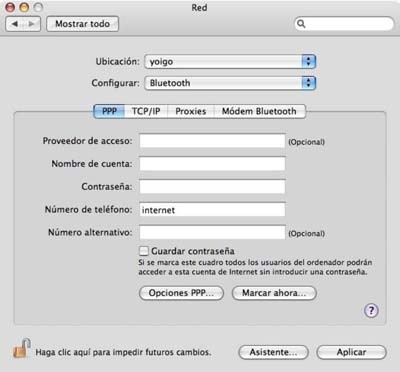
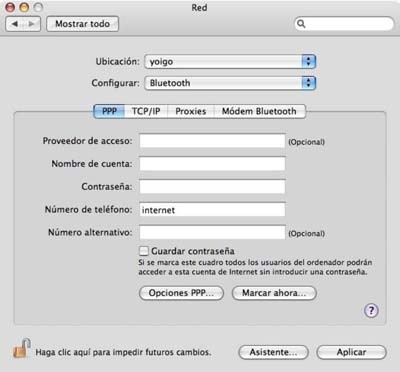
– Pulsa en el botón inferior izquierdo, “opciones PPP” y configuralo tal y como se muestra la imagen.
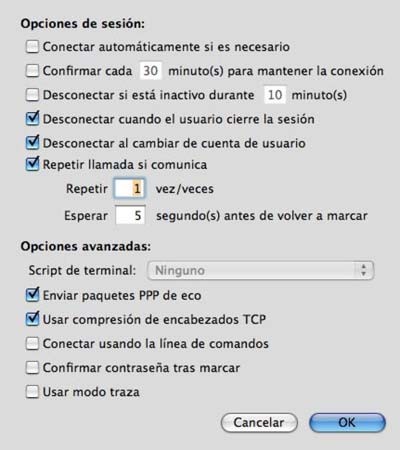
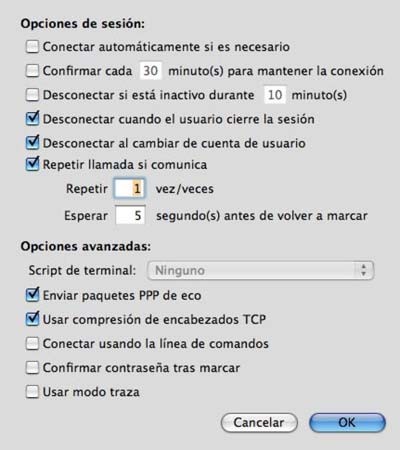
Pasemos a la siguiente pestaña TCP/IP
– Selecciona en Configurar IPv4 “Usar PPP” y deja el resto en blanco, como se muestra en la imagen.
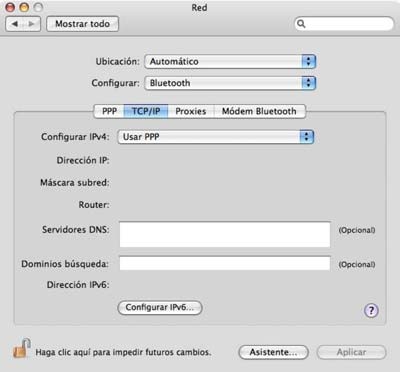
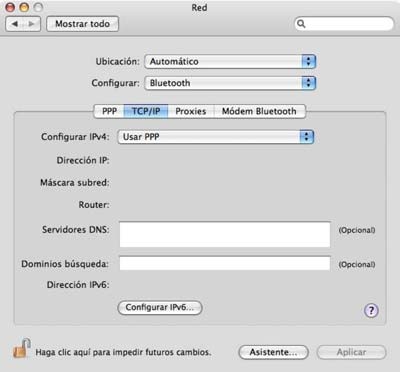
Penúltimo paso, Pestaña “Proxies”
– Selecciona en Configurar proxies la opción de “Manualmente”
– En el cajón de la izquierda clica sobre “Proxy FTP”, el resto en blanco.
– En la caja de Servidor proxy FTP introduce 10.08.00.36 y en la siguiente caja: 8080 tal y como se muestra en la imagen.
– Activa “Usar modo FTP pasivo (PASV)”
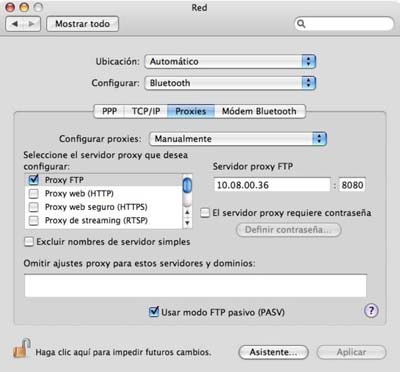
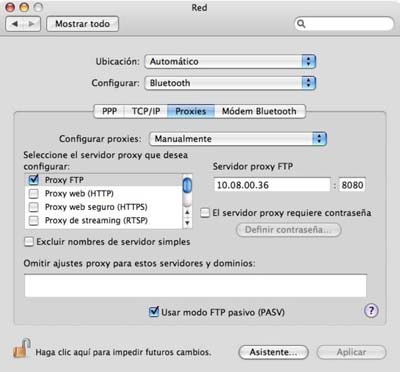
Último paso, Pestaña “Modem Bluetooth”. Ahora veremos si al principio guardastes el script en su sitio o no.
– Seleccione en Módem el archivo Sony Ericsson 3G CID3.
– Marque todas las opciones, aunque las dos últimas son opcionales.
Ya tiene su Mac configurado y preparado para tener internet usando su k610i y yoigo.
Para conectarte, pulsa en “marcar ahora” en la pestaña PPP.
Que lo disfrute, como el equipo de idAbi lo disfruta a diario desde cualquier punto del pais.
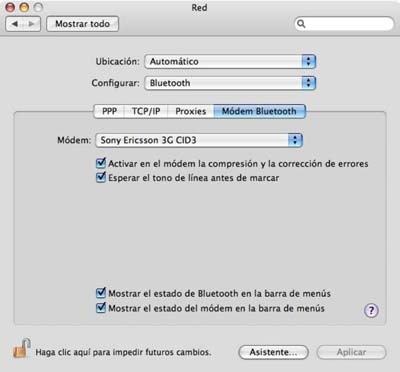
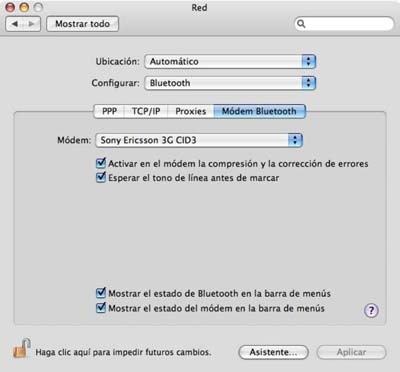






Yo lo he configurado. He navegado por internet y no he tenido que configurar lo del proxy. ¿Para qué es necesario?
pues con nokia 6151 bajado y configurado scripts modem no me funciona el macbookpro. da error.
En esta página encontrareis otro modo de hacerlo, solo en dos pasos, y funciona con cualquier mobil de yoigo, como los nokia.A ver si te sirve Jesus, porque a mi solo me ha funcionado así, con un nokia n70. Un saludo, y gracias por vuestra web.
http://www.lostpackage.net/20070106/modem-scripts-macosx/
Con Pismo 10.4.8 y Motorola L7 por Bluethooth funciona perfectamente con estos scripts de modem: GPRS CID2 57K + CGQREQ y 3G CID2 sin activar la casilla de esperar tono. Felicidades.
Pues a pesar de todo publicado y configurado scripts sigo sin poder navegar entre nokia 6151 y macbookproo.Me sale siguiente mensaje EN CONEXION A INTERNET:”No se ha detectado ninguna portadora. Compruebe la conexión telefónica e inténtelo de nuevo.”
El tfno. si entra en internet.
Lo primero, comprueba que tienes activado el bluetooth tanto en el ordenador como en el portatil. Luego, prueba a activar el GPRS por si acaso.
Pues sigue dando el mismo problema de antes ,con el siguiente mensaje:
“No se ha detectado ninguna portadora. Compruebe la conexión telefónica e inténtelo de nuevo.”
si lograis configurar el Mac BookPro con este tfno. “nokia 6151″por favor me lo comunicais.
hola helloww
JOSE VALE TROZO…